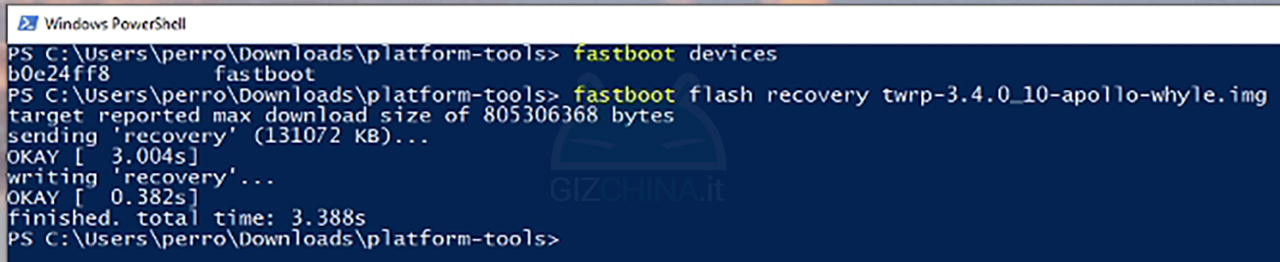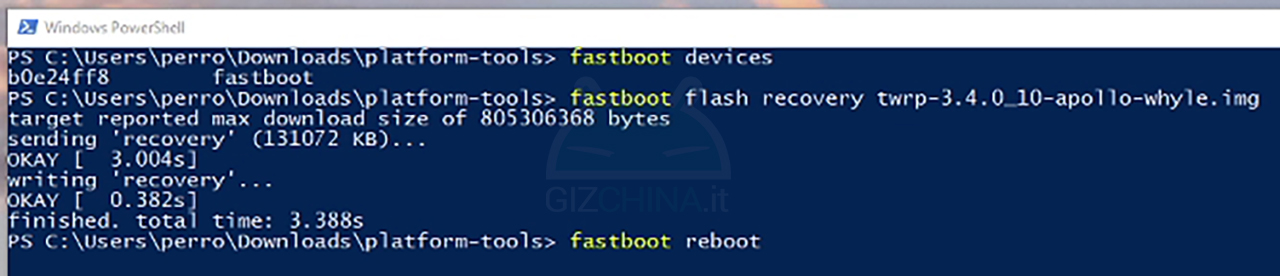Redmi Note 9 “merlin” è uno dei molti modelli della serie, ma è uno dei più diffusi grazie al prezzo molto contenuto e siamo sicuri molti vogliano moddarlo: volete fare lo sblocco del bootloader, installare la TWRP e ottenere i permessi di root? Allora questa è la guida che fa per voi. Di seguito vi spiegherò passo per passo come eseguire tutte queste procedure, in modo da aprirvi la strada del modding sul vostro smartphone.
IMPORTANTE: la procedura descritta presenta operazioni complesse che, se eseguite in maniera scorretta, potrebbero danneggiare il vostro device. Si consiglia l’esecuzione solo da utenti che abbiano maturato una buona esperienza in ambito modding. Lo staff di GizChina.it non si riterrà responsabile per eventuali danni al dispositivo. Questa procedura prevede la formattazione del telefono e la conseguente perdita di tutti i dati: si consiglia di effettuare un backup.
Redmi Note 9: ecco come fare sblocco bootloader, TWRP e permessi di root
ATTENZIONE: a seguito delle ultime direttive da parte di Xiaomi, NON INSTALLATE MIUI PRECEDENTI A QUELLA GIÀ INSTALLATA. Questo per via del meccanismo di Anti-Rollback avviato dal team software dell’azienda. Anche se non riguarda tutti quanti i modelli attualmente in commercio, con il passare del tempo questi aumenteranno. Perciò vi invitiamo caldamente a controllare la lista degli smartphone con Anti-Rollback prima di procedere nel flashare altre ROM.
Sblocco del bootloader
Come al solito, il primo passo da eseguire è quello dello sblocco del bootloader. Gli altri prerequisiti includono un PC con ADB e Fastboot, un cavo USB per il collegamento dello smartphone al PC e la batteria ad almeno al 75%, in modo da evitare possibili problemi.
Guida allo sblocco bootloader Xiaomi
Installazione TWRP su Redmi Note 9
Prima di tutto, scaricate la custom recovery TWRP da questo link. Una volta scaricata, spostate il file IMG nella cartella di ADB.
- A smartphone spento, premete assieme Tasto Power + Volume Down per avviarlo in modalità Fastboot
- Collegatelo al PC
- Nella cartella “adb” tenete premuto il tasto Shift, cliccate col tasto destro del mouse in un punto vuoto e selezionate “Apri finestra PowerShell qui” o “Apri una finestra di comando qui” (a seconda di quale versione di Windows avete)
- Per verificare che lo smartphone sia collegato correttamente, inserite il comando “fastboot devices” dovrebbe comparire una stringa alfanumerica come questa
- Scrivete “fastboot flash recovery -nomefile-.img” per avviare l’installazione della TWRP
PS: al posto di -nomefile- dovreste scrivere il nome del file TWRP da installare. Questo perché potrebbero uscire versioni rinnovate della TWRP, con nome differente dalla precedente. asd
- Terminata l’installazione, tenendo premuto il tasto Volume+, inserite il comando “fastboot reboot” per riavviarlo in modalità TWRP
Come avere i permessi di root
Adesso che avete installato la custom recovery TWRP, potete ottenere i permessi di root con Magisk e usare LazyFlasher per evitare possibili blocchi del boot. Ecco i passaggi da seguire:
- Scaricate i vari files di Magisk e LazyFlasher e copiateli nella memoria dello smartphone
- Da spento, premete assieme Tasto Power + Volume Down per avviarlo in modalità TWRP
- Cliccate su “Install”, cercate nella memoria il file “Magisk-vXX.X.zip ed installatelo
- Riavviate il telefono in modalità TWRP
- Selezionate “Install”, fate la stessa cosa con LazyFlasher
- Riavviate il telefono ed usate l’app Magisk Manager per verificare che il root sia andato a buon fine